OutlookTempCleaner: Odstráňte dočasné súbory programu Outlook v systéme Windows 10
Každá e-mailová príloha v programe Microsoft Outlook(Microsoft Outlook) pri odoslaní alebo stiahnutí zanecháva dočasné súbory vo vašom počítači so systémom Windows 10/8/7. Všetky tieto dočasné súbory uviaznu v priečinku dočasných súborov vášho počítača. Je veľmi dôležité odstrániť tieto dočasné súbory nielen preto, aby ste uvoľnili miesto na disku a zlepšili výkon, ale tiež aby ste sa vyhli akémukoľvek riziku krádeže údajov.
Dočasné súbory používané pri prezeraní alebo pridávaní e-mailovej prílohy sú všetky uložené v podadresári dočasných internetových súborov vo vašom PC a ak má niekto prístup k tomuto priečinku, môže vidieť vaše citlivé informácie. Tiež sa vám môže stať, že nebudete môcť otvoriť alebo stiahnuť ďalšie e-mailové prílohy programu Outlook(Outlook) , ak váš počítač upcháva veľa dočasných súborov.
Dočasné internetové súbory môžeme z počítača kedykoľvek odstrániť manuálne, ale vždy je užitočné využiť pomoc od aplikácie tretej strany, ako je napríklad OutlookTempCleaner , čo je bezplatný nástroj, ktorý vám s tým pomôže jednoducho. Pomocou programu Outlook Temp Cleaner(Outlook Temp Cleaner) môžete nájsť zabezpečený priečinok s dočasnými súbormi a dočasné súbory jednoducho odstrániť, čím zabezpečíte hladký chod programu Microsoft Outlook .(Microsoft Outlook)
Outlook Temp Cleaner pre Windows 10
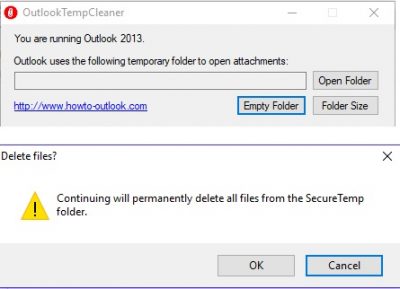
Odstráňte dočasné súbory programu Outlook

Outlook Temp Cleaner tiež pomáha pri:
- Kontrola aktuálnej veľkosti dočasných súborov uložených v priečinku
- Odstránenie všetkých súborov a vyprázdnenie priečinka naraz.
- Údržba priečinka pomocou naplánovaných úloh
Program má tri príkazové riadky:
- Otvoriť(Open Folder-) priečinok - Pre každého používateľa existuje samostatný priečinok. Pomocou tejto aplikácie môžete nasadiť prepínač skratiek, ktorý vás priamo prenesie do priečinka OutlookSecureTemp .
- Veľkosť priečinka(Folder Size) – Tento príkaz vám umožňuje sledovať veľkosť priečinka, aby ste vedeli, kedy priečinok vyprázdniť.
- Vyprázdniť(Empty Folder- ) priečinok – tento prepínač umožňuje vyprázdniť priečinok priamo. Môžete si to zvlášť naplánovať a byť si istí, že vo vašom počítači sa ukladajú citlivé dočasné súbory.
OutlookTempCleaner si môžete stiahnuť tu(here)(here) . Program vyžaduje Microsoft.NET Framework 4.0 .
Tento bezplatný softvér vám ponúkajú tvorcovia OutlookTools .(This freeware comes to you from the makers of OutlookTools.)
Related posts
Ako odstrániť dočasné súbory v systéme Windows 10
Odstráňte údajový súbor .pst programu Outlook z OneDrive v systéme Windows 10
Kde je umiestnenie Outlook.exe v systéme Windows 10?
Veľkosť písma sa mení pri odpovedaní na e-mail v Outlooku v systéme Windows 10
Outlook neukladá heslá v systéme Windows 10
Vytvorte si klávesovú skratku na otvorenie svojej obľúbenej webovej stránky v systéme Windows 10
Ako zakázať záruky pre aktualizácie funkcií v systéme Windows 10
Ako zakázať triedy a prístup k vymeniteľnému úložisku v systéme Windows 10
Povoľte vylepšenú ochranu proti spoofingu v systéme Windows 10 Hello Face Authentication
Ako odstrániť priečinok SoftwareDistribution v systéme Windows 10
Priečinok Full Temp spúšťa chybu Nedostatok miesta na disku v systéme Windows 10
Ako odstrániť dočasné súbory v systéme Windows 10
Chyba ID udalosti 158 – priradenie identických GUID disku v systéme Windows 10
Ako odstrániť inštalačné súbory Win v systéme Windows 10 [PRÍRUČKA]
Ako nainštalovať farebný profil v systéme Windows 10 pomocou profilu ICC
Skryť alebo zobraziť tlačidlo pracovného priestoru Windows Ink na paneli úloh v systéme Windows 10
Čo je to Enablement Package v systéme Windows 10
Ľahko spúšťajte súbory pomocou myLauncher pre počítače so systémom Windows 10
Oprava aplikácie Outlook, ktorá sa neotvorí v systéme Windows 10
Odstráňte uzamknuté kľúče databázy Registry pomocou nástroja Registry DeleteEx pre Windows 10
